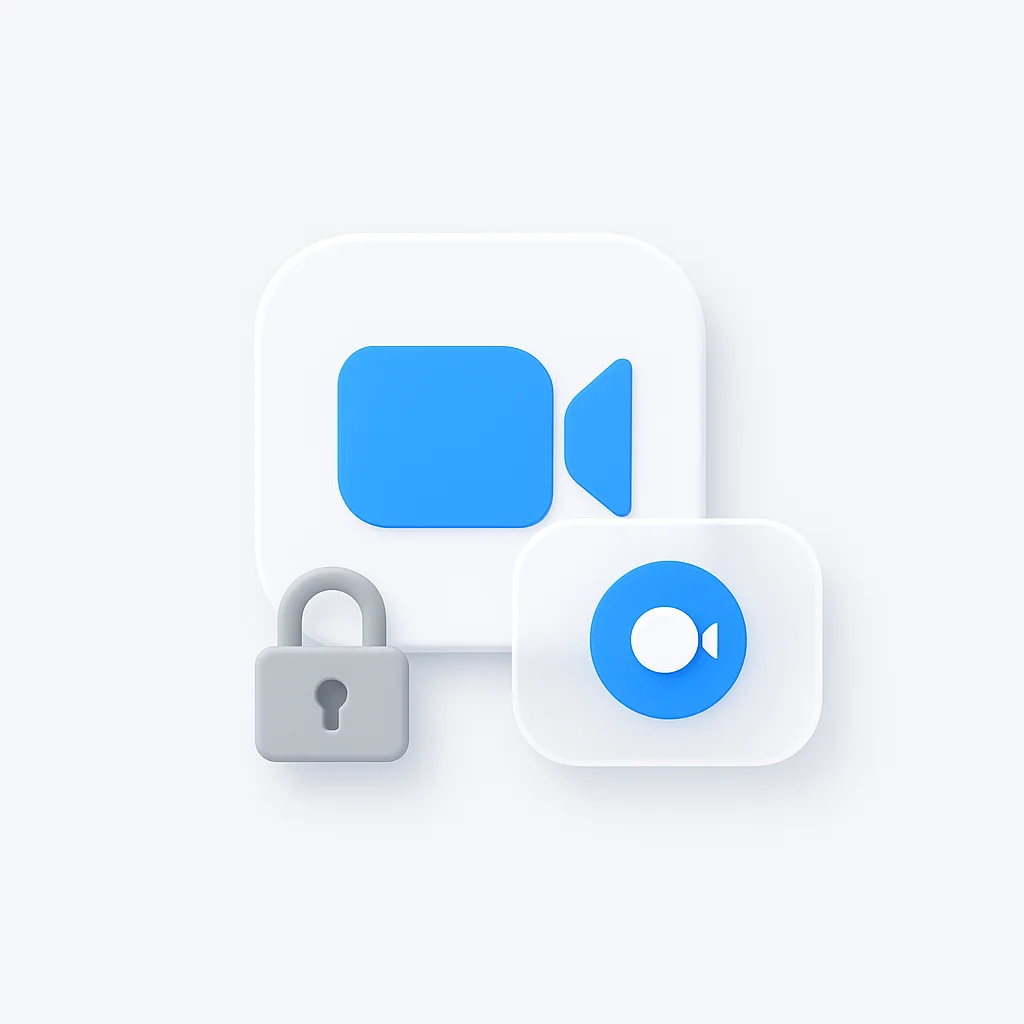L’enregistrement des réunions Zoom est essentiel pour conserver des archives précises, partager avec les membres de l’équipe absents et créer du matériel de formation. Que vous soyez un hôte disposant de toutes les autorisations ou un participant cherchant à enregistrer, ce guide complet couvre toutes les méthodes disponibles en 2025. Pour une productivité optimale des réunions, explorez également notre guide complet des notes de réunion automatisées et la comparaison Google Meet vs Zoom.
Comprendre les autorisations d’enregistrement Zoom
Avant de se lancer dans les méthodes d’enregistrement, il est crucial de comprendre la structure des autorisations de Zoom et les implications juridiques.
Droits d’enregistrement de l’hôte par rapport à ceux du participant
Privilèges de l’hôte :
- Contrôle total de l’enregistrement de la réunion
- Peut activer/désactiver l’enregistrement pour les participants
- Accès aux options d’enregistrement local et dans le cloud
- Peut arrêter tout enregistrement en cours
- Contrôle les autorisations et paramètres d’enregistrement
Limitations du participant :
- Ne peut pas enregistrer sans l’autorisation de l’hôte par défaut
- Peut avoir des options d’enregistrement limitées lorsque cela est autorisé
- Généralement limité à l’enregistrement local uniquement
- Soumis aux politiques d’enregistrement de l’hôte
Considérations juridiques et éthiques
Avant d’enregistrer une réunion :
- Vérifiez les lois locales et internationales sur l’enregistrement
- Obtenez le consentement approprié de tous les participants
- Comprenez les politiques de l’entreprise/organisation
- Tenez compte des implications en matière de confidentialité
- Soyez transparent sur les intentions d’enregistrement
Pour une analyse améliorée des réunions et une prise de notes optimisée, consultez nos guides sur le meilleur outil de prise de notes IA pour Microsoft Teams et les meilleurs outils de prise de notes audio pour 2024.
Comment enregistrer une réunion Zoom en tant qu’hôte
En tant qu’hôte d’une réunion, vous disposez des options d’enregistrement les plus complètes disponibles. Pour ceux qui souhaitent plus de contrôle sur leurs enregistrements, notre extension d’enregistrement Zoom est une excellente option. Nous avons également un bot Zoom qui peut automatiquement enregistrer et fournir une assistance pendant vos réunions. Et pour les développeurs, notre API d’enregistrement Zoom vous permet d’intégrer l’enregistrement Zoom dans vos propres applications.
Méthode 1 : Enregistrement Zoom intégré
Démarrer un enregistrement :
- Rejoignez votre réunion Zoom en tant qu’hôte
- Cliquez sur le bouton Enregistrer dans les commandes de la réunion
- Choisissez Enregistrer sur cet ordinateur ou Enregistrer sur le cloud
- Confirmez le démarrage de l’enregistrement
- Tous les participants verront la notification d’enregistrement
Commandes d’enregistrement :
- Pause/Reprise : Utilisez le bouton d’enregistrement pour mettre en pause temporairement
- Arrêter l’enregistrement : Cliquez sur le bouton d’enregistrement et sélectionnez arrêter
- Enregistrements multiples : Peut démarrer/arrêter plusieurs fois par réunion
- Options audio : Choisissez d’enregistrer l’audio de l’ordinateur, le microphone ou les deux
Méthode 2 : Enregistrement dans le Cloud (fonctionnalité Pro)
Exigences :
- Compte Zoom Pro, Business, Education ou Enterprise
- Enregistrement dans le cloud activé par l’administrateur du compte
- Espace de stockage cloud suffisant
Comment activer l’enregistrement dans le cloud :
- Accédez à zoom.us et connectez-vous
- Accédez à Gestion du compte > Paramètres du compte
- Activez Enregistrement dans le cloud
- Configurez les paramètres et les autorisations d’enregistrement
- Démarrez l’enregistrement pendant la réunion avec l’option cloud
Avantages de l’enregistrement dans le cloud :
- Sauvegarde et stockage automatiques
- Partage facile avec des liens de téléchargement
- Services de transcription (forfaits premium)
- Commandes de lecture avancées
- Accès multi-appareils
Méthode 3 : Enregistrement automatique
Configuration de l’enregistrement automatique :
- Connectez-vous au portail web de Zoom
- Allez dans Paramètres > Enregistrement
- Activez Enregistrement automatique
- Choisissez l’enregistrement local ou dans le cloud
- Configurez les déclencheurs d’enregistrement
Options d’enregistrement automatique :
- Enregistrer automatiquement toutes les réunions
- Enregistrer des types de réunion spécifiques
- Enregistrer en fonction du nombre de participants
- Règles d’enregistrement basées sur la planification
Comment enregistrer une réunion Zoom sans autorisation
Avis juridique important : Enregistrer sans consentement approprié peut enfreindre les lois sur la confidentialité, les politiques de l’entreprise et les conditions d’utilisation de la plateforme. Assurez-vous toujours d’avoir l’autorisation légale d’enregistrer.
Méthode 1 : Demander la permission pendant la réunion
Approche professionnelle :
- Rejoignez la réunion et attendez le moment opportun
- Demandez poliment à l’hôte : “Serait-il possible d’enregistrer cette réunion pour [raison spécifique] ?”
- Expliquez votre besoin (membres de l’équipe absents, prise de notes, etc.)
- Respectez la décision de l’hôte si elle est refusée
- Proposez des alternatives comme des notes détaillées ou un résumé
Exemple de demande : “Bonjour [Nom de l’hôte], cela vous dérangerait-il que j’enregistre cette session ? J’aimerais partager la discussion avec [Nom] qui n’a pas pu être présent aujourd’hui. Je peux vous envoyer l’enregistrement par la suite pour approbation.”
Méthode 2 : Logiciel externe d’enregistrement d’écran
Lorsque l’enregistrement Zoom est désactivé :
OBS Studio (Gratuit)
- Logiciel d’enregistrement de qualité professionnelle
- Capture tout l’écran ou des fenêtres spécifiques
- Enregistrement audio et vidéo de haute qualité
- Paramètres d’enregistrement personnalisables
- Disponible pour Windows, Mac et Linux
Processus de configuration :
- Téléchargez et installez OBS Studio
- Créez une nouvelle scène pour la fenêtre Zoom
- Ajoutez la source Capture de fenêtre
- Sélectionnez la fenêtre de réunion Zoom
- Configurez les sources audio (microphone, audio du système)
- Démarrez l’enregistrement avant de rejoindre Zoom
QuickTime Player (Mac)
- Solution d’enregistrement Mac intégrée
- Fonctionnalité d’enregistrement d’écran simple
- Bonne qualité pour les besoins de base
Étapes :
- Ouvrez QuickTime Player
- Fichier > Nouvel enregistrement d’écran
- Sélectionnez la zone d’enregistrement ou le plein écran
- Démarrez l’enregistrement avant de rejoindre Zoom
- Arrêtez l’enregistrement lorsque la réunion est terminée
Barre de jeu Windows (Windows 10/11)
- Fonctionnalité d’enregistrement Windows intégrée
- Facile à utiliser pour les besoins d’enregistrement de base
Comment utiliser :
- Appuyez sur Windows + G pour ouvrir la barre de jeu
- Cliquez sur le bouton Enregistrer (icône de cercle)
- Sélectionnez la zone d’enregistrement
- Rejoignez la réunion Zoom et continuez
- Arrêtez l’enregistrement via la barre de jeu
Méthode 3 : Enregistrement à partir d’un appareil mobile
Enregistrement d’écran iPhone :
- Ajoutez Enregistrement de l’écran au Centre de contrôle
- Ouvrez l’application Zoom et rejoignez la réunion
- Balayez vers le bas et appuyez sur Enregistrement de l’écran
- Choisissez d’enregistrer avec le microphone
- L’enregistrement commence après un compte à rebours de 3 secondes
Enregistrement d’écran Android :
- Activez les Options pour les développeurs
- Utilisez l’enregistreur d’écran intégré ou téléchargez l’application
- Applications populaires : AZ Screen Recorder, DU Recorder
- Démarrez l’enregistrement avant de rejoindre Zoom
- Assurez-vous que l’enregistrement audio est activé
Méthode 4 : Enregistrement audio uniquement
Lorsque l’enregistrement vidéo n’est pas possible :
Applications d’enregistrement vocal :
- Enregistreurs vocaux intégrés sur les téléphones
- Logiciel d’enregistrement audio dédié
- Applications d’enregistrement audio professionnelles
Configuration pour l’enregistrement audio :
- Ouvrez l’application d’enregistrement audio
- Positionnez l’appareil près des haut-parleurs de l’ordinateur
- Démarrez l’enregistrement avant le début de la réunion
- Assurez-vous de bons paramètres de qualité audio
- Enregistrez l’enregistrement avec un nom de fichier descriptif
Enregistrement en tant que participant avec autorisation
Lorsque l’hôte accorde l’autorisation d’enregistrement, les participants ont des options spécifiques disponibles.
Activation de l’enregistrement des participants (Instructions pour l’hôte)
Pour que les hôtes autorisent l’enregistrement des participants :
- Pendant la réunion, cliquez sur Participants
- Trouvez le nom du participant
- Cliquez sur Plus à côté de son nom
- Sélectionnez Autoriser l’enregistrement
- Le participant reçoit une notification d’enregistrement
Processus d’enregistrement des participants :
- Attendez la notification d’autorisation de l’hôte
- Cliquez sur Enregistrer dans les commandes de la réunion
- Choisissez l’enregistrement local (le cloud n’est généralement pas disponible)
- Commencez l’enregistrement avec toutes les autorisations accordées
- Gérez l’enregistrement à l’aide des commandes standard
Étiquette d’enregistrement pour les participants
Meilleures pratiques :
- Demandez toujours la permission avant d’enregistrer
- Expliquez votre besoin spécifique d’enregistrement
- Proposez de partager l’enregistrement avec les autres participants
- Respectez les préoccupations de confidentialité des autres participants
- Suivez les politiques d’enregistrement de l’entreprise/organisation
Communication professionnelle : “J’apprécierais la possibilité d’enregistrer cette réunion pour m’assurer de saisir avec précision tous les détails importants. Serait-ce acceptable pour tout le monde ?”
Techniques d’enregistrement avancées
Enregistrement multi-angle
Combiner plusieurs sources :
- Enregistrement Zoom principal pour le contenu principal
- Caméra externe pour les gros plans du présentateur
- Caméra de document pour les matériaux physiques
- Enregistreur audio séparé pour la sauvegarde
Configuration professionnelle :
- Utilisez OBS Studio pour plusieurs sources vidéo
- Ajoutez la fenêtre Zoom comme source principale
- Incluez des caméras supplémentaires si disponibles
- Configurez plusieurs sources audio
- Créez des enregistrements de qualité professionnelle
Enregistrement de contenu spécifique
Partage d’écran uniquement :
- Concentrez l’enregistrement sur le contenu partagé
- Excluez les flux vidéo des participants
- Capturez les présentations et les démonstrations
- Réduisez la taille des fichiers et les besoins de stockage
Enregistrement de salle de discussion :
- L’hôte peut enregistrer la salle principale uniquement
- Les salles de discussion nécessitent un enregistrement séparé
- Les participants aux salles de discussion ont besoin d’une autorisation
- Envisagez plusieurs stratégies d’enregistrement
Gestion et organisation des enregistrements
Meilleures pratiques d’organisation des fichiers
Conventions de nommage :
- Date_TypeDeReunion_Sujet (par exemple, 2025-01-02_ReunionDEquipe_PlanificationQ1)
- Inclure les informations sur les participants si pertinent
- Utilisez un format cohérent pour tous les enregistrements
- Ajouter des numéros de version pour le contenu édité
Solutions de stockage :
- Stockage local pour un accès immédiat
- Sauvegarde dans le cloud pour la conservation à long terme
- Lecteurs partagés pour l’accès de l’équipe
- Stockage sécurisé pour le contenu confidentiel
Partage des réunions enregistrées
Méthodes de distribution :
- Partage direct de fichiers par e-mail ou messagerie
- Liens de stockage cloud (Google Drive, Dropbox)
- Plateformes d’hébergement vidéo (YouTube, Vimeo)
- Plateformes ou portails internes de l’entreprise
Considérations relatives au partage :
- Limitations de la taille des fichiers pour les e-mails
- Paramètres de confidentialité pour le stockage cloud
- Autorisations d’accès et dates d’expiration
- Disponibilité et exactitude des transcriptions
Dépannage des problèmes d’enregistrement
Problèmes d’enregistrement courants
L’enregistrement ne démarre pas :
- Vérifiez l’espace de stockage disponible
- Vérifiez les autorisations d’enregistrement
- Mettez à jour Zoom vers la dernière version
- Redémarrez l’application et réessayez
- Vérifiez la stabilité de la connexion Internet
Mauvaise qualité audio :
- Ajustez les paramètres du microphone
- Utilisez des écouteurs pour éviter l’écho
- Testez l’audio avant les enregistrements importants
- Envisagez un microphone externe
- Vérifiez le bruit de fond
Tailles de fichier importantes :
- Réduisez les paramètres de qualité d’enregistrement
- Enregistrez uniquement l’audio lorsque cela est possible
- Supprimez le contenu inutile
- Utilisez un logiciel de compression
- Envisagez le stockage cloud pour les fichiers volumineux
Solutions techniques
Enregistrement non sauvegardé :
- Vérifiez l’emplacement de sauvegarde par défaut
- Vérifiez l’espace disque suffisant
- Attendez la fin du traitement
- Vérifiez le stockage du compte cloud Zoom
- Contactez le support Zoom si le problème persiste
Problèmes de synchronisation :
- Audio et vidéo désynchronisés
- Utilisez un logiciel de montage vidéo pour corriger
- Réenregistrez si le problème est grave
- Vérifiez les performances de l’ordinateur pendant l’enregistrement
- Fermez les applications inutiles
Considérations juridiques et de conformité
Lois sur l’enregistrement par région
États-Unis :
- Varie selon l’État (consentement d’une partie ou de deux parties)
- Les lois fédérales s’appliquent aux communications interétatiques
- L’enregistrement sur le lieu de travail peut avoir des règles différentes
- Vérifiez les exigences spécifiques de l’État
Union européenne :
- Conformité au RGPD requise
- Consentement explicite de tous les participants
- Objectifs clairs de traitement des données
- Droit aux demandes de suppression
Considérations internationales :
- Plusieurs juridictions peuvent s’appliquer
- Adoptez les lois les plus restrictives par défaut
- Obtenez un consentement explicite en cas d’incertitude
- Documentez le consentement et le but
Conformité de l’entreprise
Politiques d’entreprise :
- Vérifiez les directives d’enregistrement de l’entreprise
- Comprenez les exigences en matière de conservation des données
- Suivez les réglementations spécifiques à l’industrie
- Obtenez un examen juridique pour le contenu sensible
Exigences de documentation :
- Enregistrez le consentement de tous les participants
- Documentez le but commercial de l’enregistrement
- Maintenez des pratiques de stockage sécurisées
- Établissez des échéanciers de suppression
Meilleures pratiques et recommandations
Préparation avant la réunion
Avant chaque enregistrement :
- Testez le matériel et le logiciel d’enregistrement
- Informez les participants des plans d’enregistrement
- Obtenez les autorisations et consentements nécessaires
- Vérifiez l’espace de stockage et les options de sauvegarde
- Préparez des plans d’urgence pour les problèmes techniques
Pendant la réunion
Gestion de l’enregistrement :
- Démarrez l’enregistrement tôt pour capturer tout le contenu
- Surveillez l’état de l’enregistrement tout au long de la réunion
- Mettez l’enregistrement en pause pendant les pauses si approprié
- Annoncez l’état de l’enregistrement aux nouveaux participants
- Prenez des notes comme sauvegarde de l’enregistrement
Actions après la réunion
Après l’enregistrement :
- Vérifiez la qualité et l’intégralité de l’enregistrement
- Créez immédiatement des copies de sauvegarde
- Partagez rapidement les enregistrements avec les participants
- Ajoutez des transcriptions ou des résumés lorsque cela est utile
- Archivez les enregistrements conformément à la politique
Conclusion
L’enregistrement efficace des réunions Zoom nécessite de comprendre les autorisations, les exigences légales et les capacités techniques. Que vous soyez un hôte ayant un contrôle total ou un participant cherchant à saisir des informations importantes, la clé est toujours la transparence, le respect de la vie privée et la conformité aux lois applicables.
N’oubliez pas que l’enregistrement doit améliorer la communication et la productivité, et non créer des préoccupations juridiques ou éthiques. En cas de doute, soyez toujours prudent en obtenant une autorisation explicite et en suivant les directives applicables les plus restrictives.
Les outils et techniques couverts dans ce guide offrent des options complètes pour divers scénarios d’enregistrement. Choisissez la méthode qui convient le mieux à vos besoins tout en respectant les droits et la vie privée de tous les participants à la réunion.
Conseil de pro : Testez toujours votre configuration d’enregistrement avant les réunions importantes. Un test d’enregistrement rapide garantit que tout fonctionne correctement et vous aide à vous sentir confiant lorsqu’il est temps de capturer des discussions cruciales.